PDF-файлы являются одним из самых популярных форматов для обмена и хранения документов. Они обеспечивают сохранность форматирования, независимость от программного обеспечения и простоту использования. Однако, иногда возникает необходимость добавить комментарии или заметки к PDF-документам. В этой статье мы рассмотрим подробную инструкцию о том, как создавать заметки в PDF-файлах.
Прежде всего, вам понадобится программа для работы с PDF-документами. Существует множество бесплатных и платных программ для чтения, редактирования и создания PDF. Вы можете выбрать подходящую для вас программу в зависимости от ваших потребностей и предпочтений.
Когда вы откроете PDF-документ в выбранной вами программе, вы сможете увидеть инструменты редактирования и комментирования. Наиболее распространенными инструментами являются «Заметка», «Выделение» и «Подчеркивание».
Чтобы создать заметку в PDF-файле, выберите инструмент «Заметка» и кликните на том месте документа, где вы хотите добавить комментарий. Затем откроется окно, в котором вы сможете ввести текст заметки. Вы также можете изменить цвет и размер шрифта, а также выбрать различные стили для вашего комментария.
Помимо создания заметок, вы также можете выделять и подчеркивать важные фрагменты текста в PDF-файле. Для этого выберите соответствующие инструменты и выделите нужный участок документа. Чтобы добавить комментарий к выделенному фрагменту, нажмите правой кнопкой мыши на нем и выберите опцию «Добавить комментарий». Затем вы сможете ввести текст комментария и настроить его параметры.
Создание и редактирование заметок в PDF-файлах
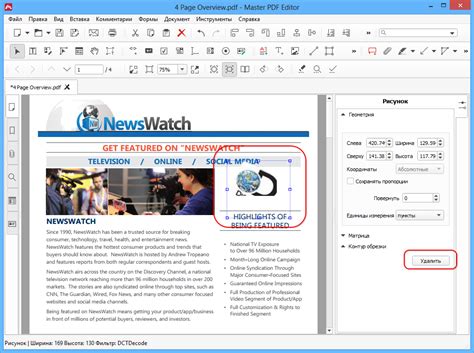
Для создания заметок в PDF-файлах вам понадобится специализированное программное обеспечение. Популярными инструментами являются Adobe Acrobat, Foxit Reader, Nitro PDF и другие. В этой статье мы рассмотрим процесс создания и редактирования заметок с использованием Adobe Acrobat.
1. Откройте PDF-файл с помощью Adobe Acrobat.
2. Выберите инструмент "Заметка" из панели инструментов.
3. Переместите курсор к месту, где вы хотите создать заметку, и щелкните левой кнопкой мыши.
4. В появившемся окне введите текст заметки и нажмите клавишу Enter.
5. Чтобы редактировать заметку, выделите ее и нажмите правую кнопку мыши. В раскрывающемся меню выберите опцию "Редактировать заметку".
6. В окне редактирования вы можете изменить текст заметки и форматирование.
7. Чтобы удалить заметку, выделите ее и нажмите кнопку Delete на клавиатуре.
Также в Adobe Acrobat вы можете создавать и редактировать другие типы заметок, такие как выделения, подчеркивания, закладки и многое другое. Эти инструменты позволяют вам активно работать с содержимым PDF-файлов и делать необходимые пометки для последующего использования.
| Преимущества создания и редактирования заметок в PDF-файлах: |
|---|
| 1. Возможность делать пометки и комментарии непосредственно в документе, что значительно упрощает работу с информацией. |
| 2. Переносимость заметок: после сохранения изменений в PDF-файле заметки сохраняются и могут быть просмотрены на другом устройстве или с помощью другой программы для чтения PDF. |
| 3. Удобство работы: создание и редактирование заметок не требует дополнительных инструментов и предоставляет широкие возможности для работы с документами. |
| 4. Возможность совместной работы: заметки могут быть экспортированы, отправлены по электронной почте или поделены с коллегами и друзьями. |
Создание и редактирование заметок в PDF-файлах - отличный способ упростить работу с документами и активно использовать электронные ресурсы. Знание основных инструментов и функций позволит сэкономить время и повысить производительность в работе с PDF-файлами.
Использование инструментов для работы с заметками в PDF-документах
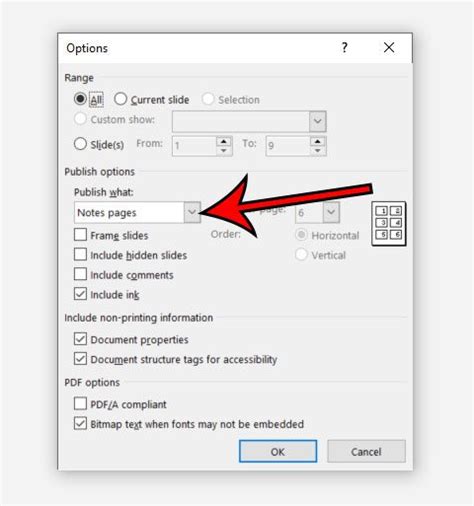
Один из таких инструментов - Adobe Acrobat, официальная программа для работы с PDF-документами. Она предоставляет широкий набор функций, включая возможность создания заметок и комментариев. Чтобы создать заметку в Adobe Acrobat, нужно выбрать инструмент "Добавить заметку" и щелкнуть на нужном месте в документе. Затем можно написать текст заметки и сохранить ее.
Еще одним удобным инструментом для работы с заметками в PDF-документах является Foxit Reader. Это бесплатная программа с возможностью создания и редактирования заметок, выделений и подчеркиваний. Создание заметки в Foxit Reader происходит аналогично - нужно выбрать инструмент "Добавить заметку" и щелкнуть на нужном месте в документе.
Если вам необходимо работать с заметками в онлайн-формате, вы можете воспользоваться сервисами, такими как Google Документы или Dropbox. Они позволяют создавать и редактировать PDF-документы прямо в браузере. Чтобы создать заметку в таком сервисе, нужно открыть PDF-документ, выбрать инструмент "Добавить комментарий" и выбрать вариант "Заметка". Затем вы можете набрать текст заметки и сохранить изменения.
| Инструмент | Функции |
|---|---|
| Adobe Acrobat | Создание и редактирование заметок, комментариев и пометок |
| Foxit Reader | Создание и редактирование заметок, выделений и подчеркиваний |
| Google Документы | Создание и редактирование заметок прямо в браузере |
| Dropbox | Создание и редактирование заметок прямо в браузере |
В итоге, инструменты для работы с заметками в PDF-документах предоставляют множество возможностей для создания, редактирования и организации заметок. Вы можете выбрать наиболее удобный для вас способ работы, опираясь на свои потребности и предпочтения.